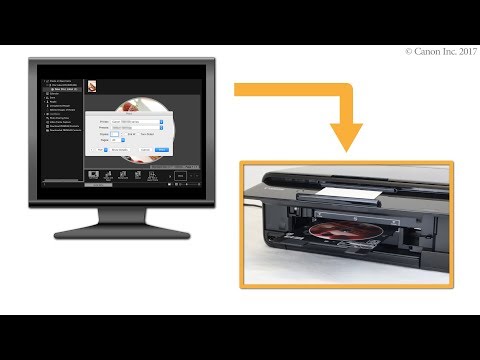Това wikiHow ви учи как да архивирате вашите разговори в WeChat на iPhone или iPad. Можете да ги архивирате на друг телефон или таблет чрез Chat Migration или да ги архивирате на компютър.
Стъпки
Метод 1 от 3: Използване на миграция на чат

Стъпка 1. Отворете WeChat на вашия iPhone или iPad
Това е зелената икона с две припокриващи се бели балончета за чат. Обикновено ще го намерите на началния екран.
Този метод ви учи как да архивирате вашите разговори в WeChat на друг телефон или таблет. Не забравяйте да имате под ръка другия телефон или таблет

Стъпка 2. Докоснете ме
Намира се в долния десен ъгъл на екрана.

Стъпка 3. Докоснете Настройки

Стъпка 4. Докоснете Общи

Стъпка 5. Докоснете Миграция на дневник за чат
Това е близо до дъното на менюто.

Стъпка 6. Докоснете Избор на история на чата
Сега ще видите списък с всичките си чатове.

Стъпка 7. Изберете чатове за архивиране
Ако искате да архивирате всичките си разговори, докоснете Избери всички в долната част на списъка.

Стъпка 8. Докоснете Напред
Сега ще видите QR код. Ще трябва да сканирате този код с другия телефон или таблет, за да завършите миграцията.

Стъпка 9. Влезте в WeChat на другия телефон или таблет
Използвайте същия акаунт, който сте използвали за влизане в текущия iPhone или iPad. Уверете се, че двата телефона или таблета са свързани към една и съща WiFi мрежа.

Стъпка 10. Сканирайте QR кода с новия телефон или таблет
Това е последната стъпка в миграцията. Ето как да сканирате кода:
- Докоснете Аз в долния десен ъгъл на екрана.
- Докоснете + в горната част на екрана.
- Докоснете Сканирайте QR код.
- Подравнете QR кода във визьора. След като кодът бъде уловен, в долната част на екрана ще се появи бутон с надпис „Готово“.
- Докоснете Свършен. Разговорите ви сега ще се архивират на новия телефон или таблет.
Метод 2 от 3: Архивиране до компютър

Стъпка 1. Отворете WeChat на вашия компютър
Ако нямате инсталирано приложението, отидете на https://www.wechat.com/en/ и щракнете върху Изтеглете приложението.

Стъпка 2. Щракнете върху ☰
Това е в долния ляв ъгъл на WeChat.

Стъпка 3. Щракнете върху Архивиране и възстановяване
Ще се появи екранът за архивиране и възстановяване.

Стъпка 4. Отворете WeChat на вашия iPhone или iPad
Уверете се, че iPhone или iPad е свързан към същата WiFi мрежа като компютъра.

Стъпка 5. Щракнете върху Архивиране на компютър на компютъра
Това подканва екрана „Архивиране на историята на чата на компютър“да се появи на iPhone или iPad.

Стъпка 6. Докоснете Архивиране на всички на iPhone или iPad
Архивирането сега ще започне.
Ако предпочитате вместо това да изберете конкретни чатове, докоснете Изберете История на чата, докоснете чатовете, които искате да архивирате, след което докоснете Архивиране.
Метод 3 от 3: Архивиране на Mac

Стъпка 1. Влезте в WeChat на вашия Mac
Ако все още нямате инсталиран WeChat, можете да го изтеглите безплатно от App Store.
За да инсталирате WeChat, потърсете го в App Store. След като намерите, докоснете Вземи, тогава Инсталирай приложението.

Стъпка 2. Щракнете върху ☰
Това е в долния десен ъгъл на WeChat.

Стъпка 3. Щракнете върху Архивиране и възстановяване

Стъпка 4. Щракнете върху Архивиране на Mac
Това подканва да се появи нов екран на вашия iPhone или iPad.

Стъпка 5. Докоснете Архивиране на всички на iPhone или iPad
Архивирането сега ще започне.